Le Contour Roam est un appareil photo idéal pour capturer vos prises de vues, mais vous voudrez peut-être le modifier pour augmenter la fréquence d'images. Cet article va vous apprendre à faire exactement cela, pour changer le taux de trame de 30 à 60 images par seconde. Il vous apprendra également à revenir à 30 ips.
Vous pouvez également mettre à niveau votre firmware de Contour ROAM1 vers ROAM2, pour obtenir l'option 60 ips et de nombreuses autres mises à niveau.
Pas
-
 1 Dans votre Roam, il y a un fichier appelé FW_RTC.txt sur la carte SD. Si vous l'ouvrez dans le Bloc-notes, vous pouvez le modifier pour que l'appareil photo tire 60 images par seconde.
1 Dans votre Roam, il y a un fichier appelé FW_RTC.txt sur la carte SD. Si vous l'ouvrez dans le Bloc-notes, vous pouvez le modifier pour que l'appareil photo tire 60 images par seconde. -
 2 Le fichier de configuration ressemble normalement à ceci:
2 Le fichier de configuration ressemble normalement à ceci: - MISE À JOUR: N
- UPDATE_FW: N
- RES: C
- BR: H
- MIC: 35
- SILENT: 0
-
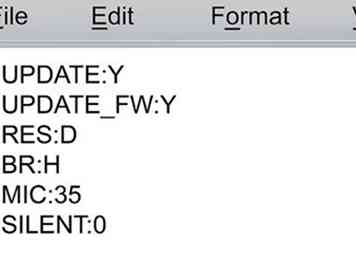 3 Vous devez le changer pour ressembler à ceci:
3 Vous devez le changer pour ressembler à ceci: - MISE À JOUR: Y
- UPDATE_FW: Y
- RES: D
- BR: H
- MIC: 35
- SILENT: 0
Méthode One of Two:
Comment déclasser
-
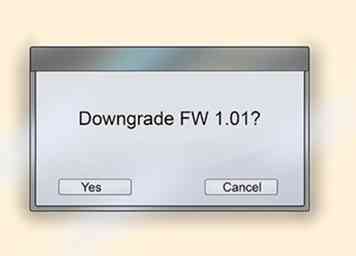 1 Si vous souhaitez rétrograder votre FW à 1.01, voici les étapes.
1 Si vous souhaitez rétrograder votre FW à 1.01, voici les étapes. - Téléchargez ce fichier [http://slickdeals.net/forums/attachment.php?attachmentid=955612&d=1326604634
- Après avoir téléchargé l'extrait sur votre bureau
- Copiez le ContourROAM.bin à la racine de votre contour
- Vous devez le changer pour ressembler à ceci:
- MISE À JOUR: Y
- UPDATE_FW: Y
- Déconnectez votre contour et appuyez sur le bouton d'état
- lorsque la mise à jour réussit, vérifiez en ouvrant le fichier FW_RTC.txt et vérifiez si elle indique 1.01_Japan
- Ouvrez le fichier FW_RTC.txt situé sur votre carte de stockage microSD. Le fichier peut être masqué. Ouvrez le fichier avec une application éditeur de texte.
- changez 'UPDATE: N' en 'UPDATE: Y'
- changer '1RES: C' en '1RES: D'
- Enregistrez ensuite le fichier FW_RTC.txt.
- Démontez correctement la caméra de votre ordinateur. Une fois démonté, débranchez l'appareil photo de votre ordinateur.
- Appuyez sur le bouton d'état, le réglage vidéo 720 @ 60 sera appliqué. Lors de votre prochain enregistrement, votre résolution vidéo sera de 720 @ 60
Méthode deux sur deux:
Comment mettre à niveau ROAM1 dans ROAM2
-
 1 Si vous souhaitez mettre à niveau votre FW vers la version 2.16, celle que Contour ROAM2 utilise (enregistrement de 60 images par seconde et bien d’autres mises à niveau), voici les étapes à suivre.
1 Si vous souhaitez mettre à niveau votre FW vers la version 2.16, celle que Contour ROAM2 utilise (enregistrement de 60 images par seconde et bien d’autres mises à niveau), voici les étapes à suivre. - Accédez à la page d'accueil du contour et téléchargez le micrologiciel Contour2 actuel V2.16
- Télécharger le firmware V2.16 -> vous obtenez le fichier "ContourRoam2.bin"
- Renommez le fichier en "ContourRoam.bin"
- Branchez l'appareil photo ContourROAM1 sur votre ordinateur à l'aide d'un câble USB. Vérifiez que le curseur d'enregistrement n'est pas en position avant (ou activée). Une fois connecté, le voyant Batterie de la ContourROAM1 devient rouge et la caméra apparaît en tant que périphérique USB externe sur votre ordinateur.
- Sur votre ordinateur, accédez à la caméra montée en tant que périphérique de stockage externe.
- Copiez le fichier ContourROAM.bin que vous avez téléchargé et renommé à l'étape 2 sur la carte microSD de l'appareil photo. Ne le placez dans aucun sous-dossier de la carte microSD de l'appareil photo.
- Sur la carte microSD de la caméra, il y aura un fichier appelé FW_RTC.txt. Le fichier peut être masqué et vous devrez peut-être activer la possibilité d'afficher les fichiers cachés dans les paramètres de votre ordinateur. Ouvrez le fichier FW_RTC.txt avec un éditeur de texte.
- Près du haut du fichier se trouve une ligne de texte indiquant "UPDATE_FW: N". Changez le 'N' en 'Y' pour qu'il apparaisse comme 'UPDATE_FW: Y' et enregistrez le fichier. Cela indiquera à votre appareil photo de mettre à jour le micrologiciel au prochain démarrage.
- Débranchez l'appareil photo de votre ordinateur.
- Appuyez et relâchez le bouton d'état. L'appareil photo émettra un bip et les voyants Memory et Battery clignoteront pendant la mise à jour. Lorsque la mise à jour est terminée, la caméra émet un nouveau bip et s'éteint.
- Si l'appareil photo continue à émettre un bip sonore après avoir appuyé sur le bouton d'état, formatez à nouveau la carte SD, en maintenant le bouton de format avec un clip pendant 15 secondes.
- Ça y est, maintenant vous avez toutes les fonctions Roam2 sur votre Roam1, y compris 720p avec 60 FPS.
- Si vous le souhaitez, ouvrez l'application StoryTeller sur votre PC et vérifiez si un Contour Roam2 est reconnu sous «Périphériques».
Pour plus d'informations, cochez cette case [1] et ceci [2].
Facebook
Twitter
Google+
 Minotauromaquia
Minotauromaquia
 1 Dans votre Roam, il y a un fichier appelé FW_RTC.txt sur la carte SD. Si vous l'ouvrez dans le Bloc-notes, vous pouvez le modifier pour que l'appareil photo tire 60 images par seconde.
1 Dans votre Roam, il y a un fichier appelé FW_RTC.txt sur la carte SD. Si vous l'ouvrez dans le Bloc-notes, vous pouvez le modifier pour que l'appareil photo tire 60 images par seconde.  2 Le fichier de configuration ressemble normalement à ceci:
2 Le fichier de configuration ressemble normalement à ceci: 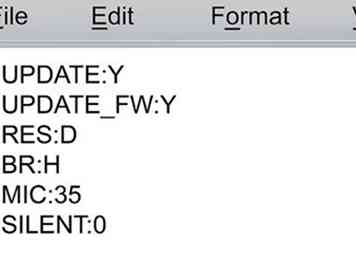 3 Vous devez le changer pour ressembler à ceci:
3 Vous devez le changer pour ressembler à ceci: 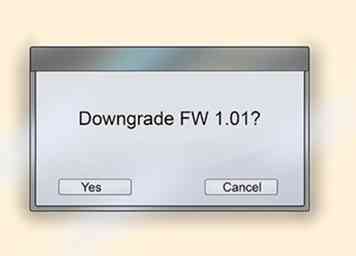 1 Si vous souhaitez rétrograder votre FW à 1.01, voici les étapes.
1 Si vous souhaitez rétrograder votre FW à 1.01, voici les étapes.  1 Si vous souhaitez mettre à niveau votre FW vers la version 2.16, celle que Contour ROAM2 utilise (enregistrement de 60 images par seconde et bien d’autres mises à niveau), voici les étapes à suivre.
1 Si vous souhaitez mettre à niveau votre FW vers la version 2.16, celle que Contour ROAM2 utilise (enregistrement de 60 images par seconde et bien d’autres mises à niveau), voici les étapes à suivre.